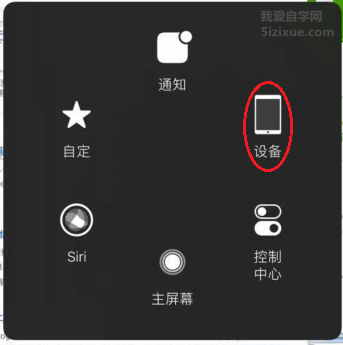Ipad截图功能怎么使用呢,IOS系统有哪些实用的截图技巧,下面本文介绍Ipad常用截图方法
ipad截图方法一
同时按住平板的Home键(屏幕正方圆形按键)和Power键(右侧顶部按键),大概2-3秒,听到照相机照相的咔嚓声,屏幕会有一闪,此时屏幕已经截图。
Home键和Power键同时按,按时间长了容易进入待机或死机。而且由于iPad的尺寸比较大,所以操作起来很不方便。
ipad截图方法二
打开itools,选择“桌面管理”点击“实时桌面”,点击旁边的小相机,就可以截图成功了。
ipad截图方法三
利用iPad内置的虚拟辅助悬浮球功能来实现截图。
1、需要开启Ipad悬浮球辅助功能,打开iPad上的“设置”,在设置列表中左窗格中点击“通用”,然后再点击右边的“辅助功能”。
接下来在右窗格中点击“Assitive Touch”,点击“Assitive Touch”右边的滑块,打开辅助虚拟按钮功能。
可以参考链接:https://www.5izixue.com/thread-55-1-1.html
2、需要截图时,点击悬浮球,点击“设备”,然后点击“更多”,弹出的界面点击“截屏”
常用的Ipad截图方法 Ipad截图技巧